L'éditeur PDF vous permet d'estampiller les documents PDF de la même manière que vous estampillez des documents papier. Vous pouvez sélectionner un tampon depuis la liste des tampons disponibles ou créer le vôtre en ajoutant du texte, la date et l'heure de l'estampillage ou encore une image.
Pour estampiller une page :
- Dans la barre d'outils barre d'outils, cliquez sur
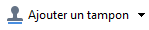 et sélectionnez le tampon souhaité.
et sélectionnez le tampon souhaité.
 Si le tampon que vous souhaitez utiliser n'est pas disponible dans le menu, cliquez sur Autres tampons.
Si le tampon que vous souhaitez utiliser n'est pas disponible dans le menu, cliquez sur Autres tampons.
- Estampillez la page.
- Déplacez le tampon vers l'emplacement souhaité si nécessaire.
Vous pouvez ajouter des commentaires au tampon et modifier leurs statuts de la même manière qu'en ajoutant des commentaires et annotations. Consultez également : Collaboration sur les documents PDF.
Comment créer un tampon
L'éditeur PDF vous permet de créer des tampons textuels et des tampons à partir d'images.
Pour créer un tampon à partir d'une image :
- Dans la barre d'outils barre d'outils, cliquez sur
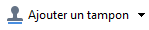 > Créer un tampon à partir d'une image....
> Créer un tampon à partir d'une image....
- Dans la boîte de dialogue qui s'ouvre, saisissez un nom pour votre tampon dans le Nom champ.
- Cliquez sur Ouvrir pour ouvrir une image depuis votre disque dur ou cliquez sur Coller à partir du presse-papiers si vous n'avez pas copié d'image dans le presse-papiers au préalable.
- Utilisez le Taille du tampon curseur si vous souhaitez ajuster la taille de l'image.
- Cliquez sur Enregistrer.
Pour créer un tampon textuel :
- Dans la barre d'outils barre d'outils, cliquez sur
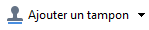 > Créer un tampon de texte....
> Créer un tampon de texte....
- Dans la boîte de dialogue qui s'ouvre, saisissez un nom pour votre tampon dans le Nom champ.
- Dans le Texte du tampon champ, tapez le texte que vous souhaitez faire figurer sur le tampon.
- À partir de Ajouter Date/Heure la liste déroulante, sélectionnez le format de date et d'heure que vous souhaitez utiliser.
 Lorsque vous estampillez une page, le tampon contient la date et l'heure d'estampillage dans le format que vous avez spécifié.
Lorsque vous estampillez une page, le tampon contient la date et l'heure d'estampillage dans le format que vous avez spécifié.
 Tous les éléments de texte seront ajoutés au tampon à l'emplacement du curseur dans le Texte du tampon champ. Vous pouvez modifier l'ordre des éléments de tampon dans ce champ, ajouter un texte explicatif et définir les formats de date et d'heure. Pour plus d'informations concernant les dates et heures, consultez la rubrique Date et heure actuelles dans les tampons et numéros Bates.
Tous les éléments de texte seront ajoutés au tampon à l'emplacement du curseur dans le Texte du tampon champ. Vous pouvez modifier l'ordre des éléments de tampon dans ce champ, ajouter un texte explicatif et définir les formats de date et d'heure. Pour plus d'informations concernant les dates et heures, consultez la rubrique Date et heure actuelles dans les tampons et numéros Bates.
- Dans le Police et bordure groupe d'options, sélectionnez un type, une taille t un style de police pour le texte et la couleur du tampon.
- Activez l' Ajouter une bordure option si vous souhaitez que le tampon ait une bordure.
- La Affichage boîte contient un aperçu du tampon afin que vous puissiez visualiser les effets des modifications appliquées.
- Cliquez sur Enregistrer.
Comment modifier des tampons
- Dans la barre d'outils barre d'outils, cliquez sur
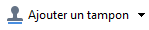 > Gérer les tampons....
> Gérer les tampons....
- Dans la boîte de dialogue qui s'ouvre, sélectionnez un tampon et cliquez sur Édition....
- Spécifiez les paramètres souhaités et cliquez sur Utilisation.
Comment supprimer un tampon
Pour supprimer un tampon de votre document, effectuez l'une des opérations suivantes :
- Sélectionnez un tampon dans le document et tapez Suppr.
- Effectuez un clic droit sur le tampon du document et sélectionnez Supprimer... sur le menu de raccourcis.
- Sélectionnez le commentaire pour le tampon dans le COMMENTAIRES volet et tapez Suppr.
Pour supprimer un tampon de la liste :
- Dans la barre d'outils barre d'outils, cliquez sur
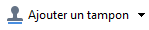 > Gérer les tampons....
> Gérer les tampons....
- Dans la boîte de dialogue qui s'ouvre, sélectionnez le tampon et cliquez sur Supprimer....
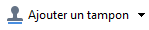 et sélectionnez le tampon souhaité.
et sélectionnez le tampon souhaité. Si le tampon que vous souhaitez utiliser n'est pas disponible dans le menu, cliquez sur Autres tampons.
Si le tampon que vous souhaitez utiliser n'est pas disponible dans le menu, cliquez sur Autres tampons. Lorsque vous estampillez une page, le tampon contient la date et l'heure d'estampillage dans le format que vous avez spécifié.
Lorsque vous estampillez une page, le tampon contient la date et l'heure d'estampillage dans le format que vous avez spécifié.